メール新規登録
Android (Outlook)
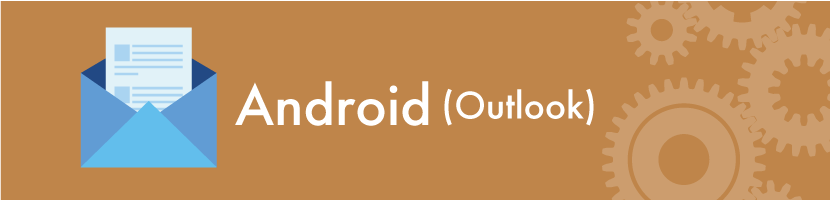
本手順はAndroid11上で動作するOutlookアプリでの手順となります。
バージョンによっては多少設定項目が異なる場合があります。
- PlayストアよりMicrosoft Outlookをインストールします。
Microsoft Outlook - Microsoft Outlookアプリを起動します。
セットアップ画面が表示されますので、「アカウントを追加してください」ボタンをタップします。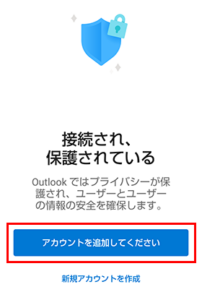
- メールアドレスを入力し、「続行」ボタンをタップします。
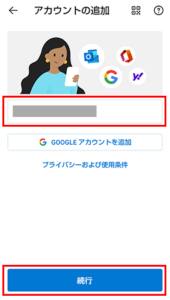
- パソコンなど他のデバイスでもメールを利用する場合は「IMAP」を選択し、
Androidのみでメールを利用する場合は「POP3」を選択します。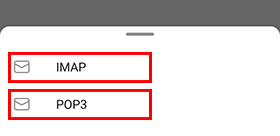
- IMAPを選択した場合
[ IMAPに接続 ] 画面にてメールパスワードを入力し、画面右上のチェックマークをタップして設定を完了させます。
(「表示名」・「説明」は適宜入力してください。)
POP3を選択した場合
[ POP3に接続 ] 画面にて以下の必要事項を入力し、画面右上のチェックマークをタップして設定を完了させます。
(「表示名」・「説明」は適宜入力してください。)POP受信メールサーバー POPホスト名 @nbn(フレッツ接続)
mail.neobb.ne.jpnbn(CATV接続)
mail.nbn.ne.jpnxn(CATV接続)
mail.nxn.jpドリームドメイン
mail.取得したドメインポート 995 セキュリティの種類 SSL/TLS POPユーザー名 メールアドレス POPパスワード メールパスワード SMTP送信メールサーバー SMTPホスト名 POPホスト名と同じ ポート 587 セキュリティの種類 STARTTLS SMTPユーザー名 メールアドレス SMTPパスワード メールパスワード
以上で、基本的な設定は完了しました。
動作確認を行うには test@neobb.jp 宛てに、件名「メールテスト」のメールをお送りください。
